StorURL: Bogmærkehåndtering på tværs af browsere til Windows 10
Bruger du forskellige webbrowsere på din computer? Håndtering af bogmærker kan være en kedelig opgave. Du bogmærkede noget på Chrome , og nu vil du have det på Firefox , at gå tilbage til Chrome og kopiere URL er en helvedes opgave. Du bør bestemt prøve StorURL , en gratis bogmærkeadministrator, der understøtter flere webbrowsere. StorURL lader dig importere, eksportere og administrere favoritter(Favorites) og bogmærker(Bookmarks) fra Chrome , Firefox , Internet Explorer og Opera -browsere. Du kan nyde import/eksport-funktionerne og åbne bogmærkerne i enhver webbrowser.
StorURL anmeldelse
Til at starte med er StorURL et ret grundlæggende og pænt værktøj. Du bliver nødt til at konfigurere en database til at begynde med, og du kan beskytte den med adgangskode for mere sikkerhed. Nu kan du importere alle dine eksisterende bogmærker. For at importere et bogmærke skal du gå til 'Filer' og vælge 'Importer' og derefter vælge den webbrowser, du vil importere bogmærker fra.
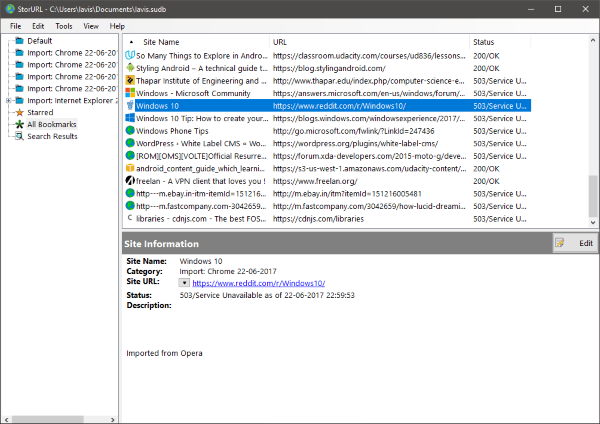
Bogmærkehåndtering på tværs af browsere
StorURL understøtter Chrome , Firefox , Internet Explorer og Opera . Microsoft Edge er ikke understøttet i øjeblikket. Men hvis du har andre browsere, kan du gå til 'Indstillinger' og derefter åbne 'Custom Browsers'. Her kan du tilføje enhver anden browser, der ikke er nævnt på listen med brugerdefinerede parametre. Når du har importeret alle dine eksisterende bogmærker fra forskellige browsere, kan du begynde at bruge alle funktionerne i dette værktøj.
Nyt bogmærke(New Bookmark)
Fra nu af kan du gemme alle dine bogmærker i dette værktøj. Eller du kan importere dem gentagne gange fra dine browsere. Fordelen ved at tilføje alle dine bogmærker her vil være, at du også kan åbne links i alle andre browsere. For at åbne et link i en browser skal du højreklikke på URL'en(URL) og vælge den browser, du vil åbne linket på.
Kategorisering(Categorization)
Programmet kategoriserer smukt alle bogmærkerne i forskellige kategorier. Du kan oprette dine egne kategorier og separat tilføje bogmærker til dem. Bogmærker kan også ses kategorisk.
Generer HTML(Generate HTML)
Du kan eksportere alle dine bogmærker i en HTML -fil og bogmærke den HTML -fil i dine forskellige browsere. Eller du kan indstille HTML -filen som startwebsiden. På denne måde vil alle dine bogmærker være tilgængelige i alle browsere.
Database backup
Du kan tage en sikkerhedskopi af hele databasen, så du kan dele den med andre StorURL- brugere eller beholde den til din reference.
Bekræft webstedets URL(Verify Site URL)
Programmet kan hjælpe dig med at tjekke gamle bogmærker, om de virker eller ej. Du kan udføre denne handling selektivt på et websted eller på hele databasen. Den returnerer den HTTP -svarkode, der svarer til hver webside.
Få webstedsikoner(Get Site Icons)
Hvem kan lide et kedeligt samme ikon for hvert bogmærke. Du kan køre denne funktion, og programmet vil automatisk hente webstedets favicons. Dette kan tage lidt tid afhængigt af størrelsen på din database.
Flydende værktøjslinje(Floating Toolbar)
Dette er en ret fantastisk funktion, hvor du kan aktivere en lille blå flydende værktøjslinje på skærmen. Hvis du klikker på den, åbnes listen over alle dine bogmærker. Åbning af et link fører dig til din standardwebbrowser med det specifikke bogmærke åbent. Flydende værktøjslinje er ret praktisk, hvis du vil åbne bogmærker på farten.
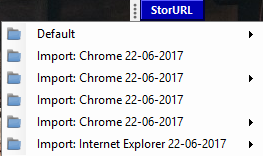
StorURL er en ret fantastisk bogmærkemanager. Værktøjet er et must-have, hvis du bruger mere end én webbrowser til forskellige ting. Eller hvis du vil dele hele din bogmærkesamling, kan du bruge backup-databasefunktionen. Værktøjerne fungerer fint, men der er et par fejl her og der. For eksempel var jeg ikke i stand til at oprette forbindelse til onlinetjenester. Og de bogmærker, som jeg importerede fra Chrome , blev beskrevet som 'Importeret fra Opera'.
Klik her(Click here)(Click here) for at downloade StorURL . Der er også en online version af værktøjet tilgængelig.
Related posts
Zoom Investment Portfolio Manager til Windows 10
Neat Download Manager til Windows 10 vil fremskynde dine downloads
F-Secure KEY: Password Manager freeware til Windows 10
Unreal Commander er en gratis filhåndteringssoftware til Windows 10
Recycle Bin Manager til Windows 10: RecycleBinEx & BinManager
Tomboy, et simpelt, men funktionsrigt Notesblok-alternativ til Windows 10
Bedste gratis kredsløbssimuleringssoftware til Windows 10
Synkroniser bogmærker og læseliste i Microsoft Edge
Reducer distraktioner i Windows 10; Blackout dele af computerskærmen!
One Commander er en gratis alternativ filhåndtering til Windows 10
SynWrite Editor: Gratis tekst- og kildekodeeditor til Windows 10
Se digitalt tv og lyt til radio på Windows 10 med ProgDVB
5 gratis WebP viewer-software til Windows 10 PC
Opret enkle noter med PeperNote til Windows 10
Q-Diris er et Quad Explorer-erstatningsfreeware til Windows 10
Bedste gratis fjernskrivebordssoftware til Windows 10
Sådan redigeres eller ændres systemoplysninger i Windows 10
Belarc Advisor er en komplet System Manager & Auditor til Windows 10
Start Everywhere er et startmenu-alternativ til Windows 10
Long Path Fixer Tool vil rette Path Too Long-fejl i Windows 10
